 妄想の彼女
妄想の彼女デメリットについても教えてくれると助かるな。



今回の記事では、
- 【最高】モニター縦置きのメリット5
- モニター縦置きのデメリット5
- まとめ + 関連記事【購入した縦モニターの評価・組み立て方】
について書いています。
この記事を書いている僕
- 2021年5月8日に横向きと縦向きに対応したiiyamaのモニターを購入
- 作業が超快適になった
- 本当に良い買い物をしたと思って大満足
モニター縦置きのメリットとデメリットを知って、購入前の参考にして下さい。



▼モニター・デュアルディスプレイに関する記事まとめ▼
【最高】モニター縦置きのメリット5
1 インターネットで情報を読みやすい
横のモニターよりも圧倒的にインターネットで情報が読みやすくなります。
読みやすさの比較
縦のモニターで情報を読んだ場合の画像
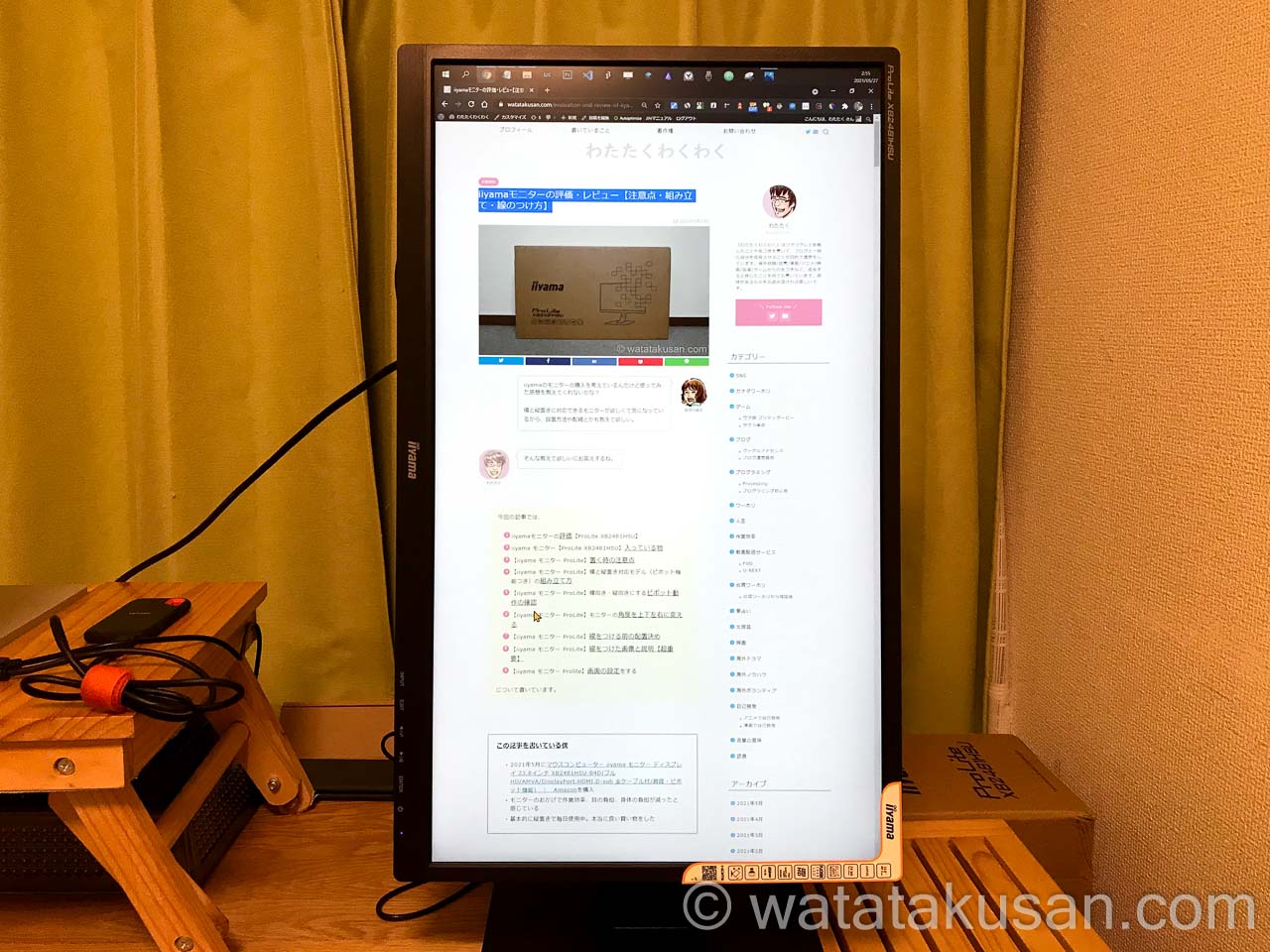
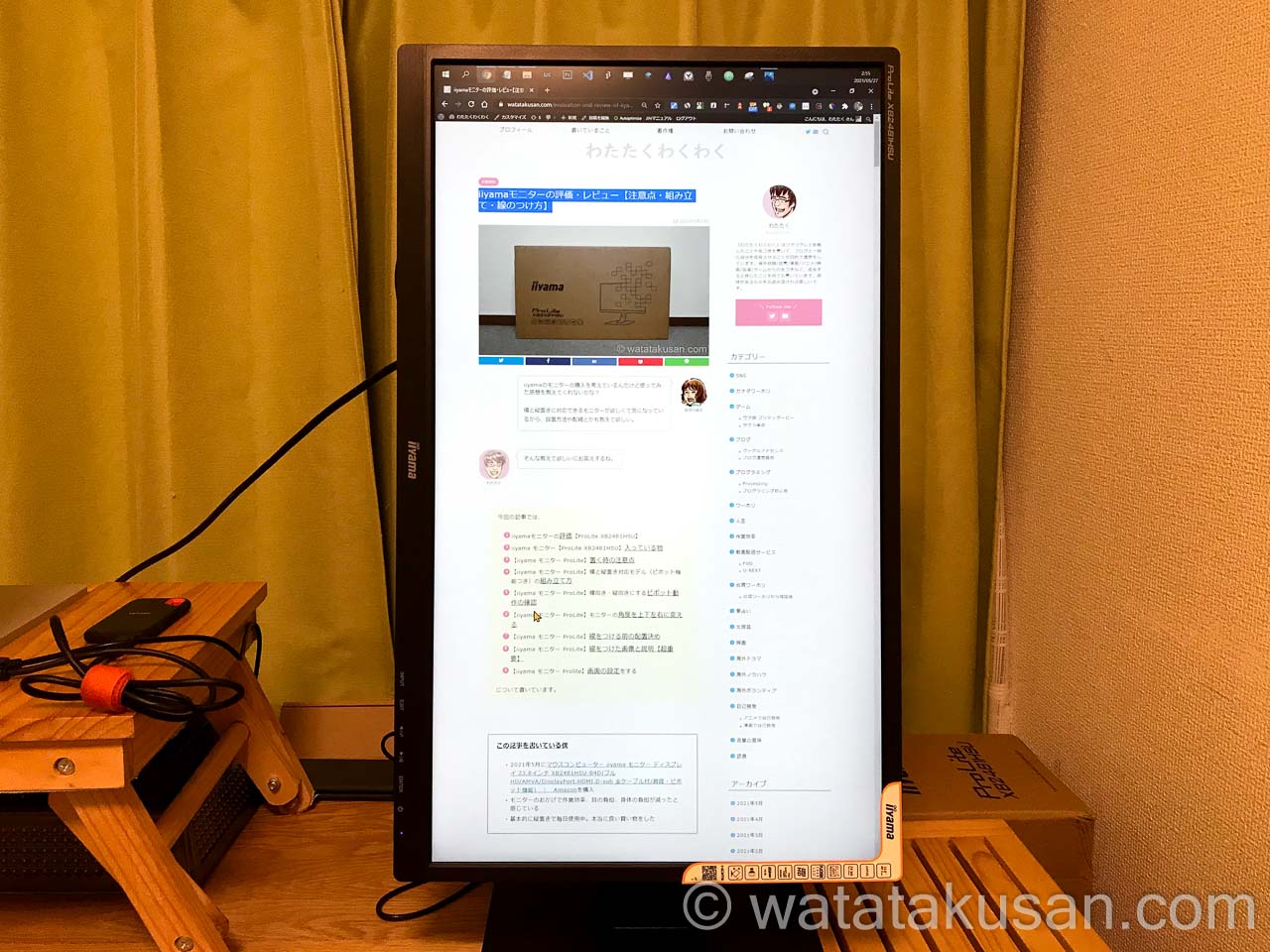
PCで情報を読んだ場合の画像
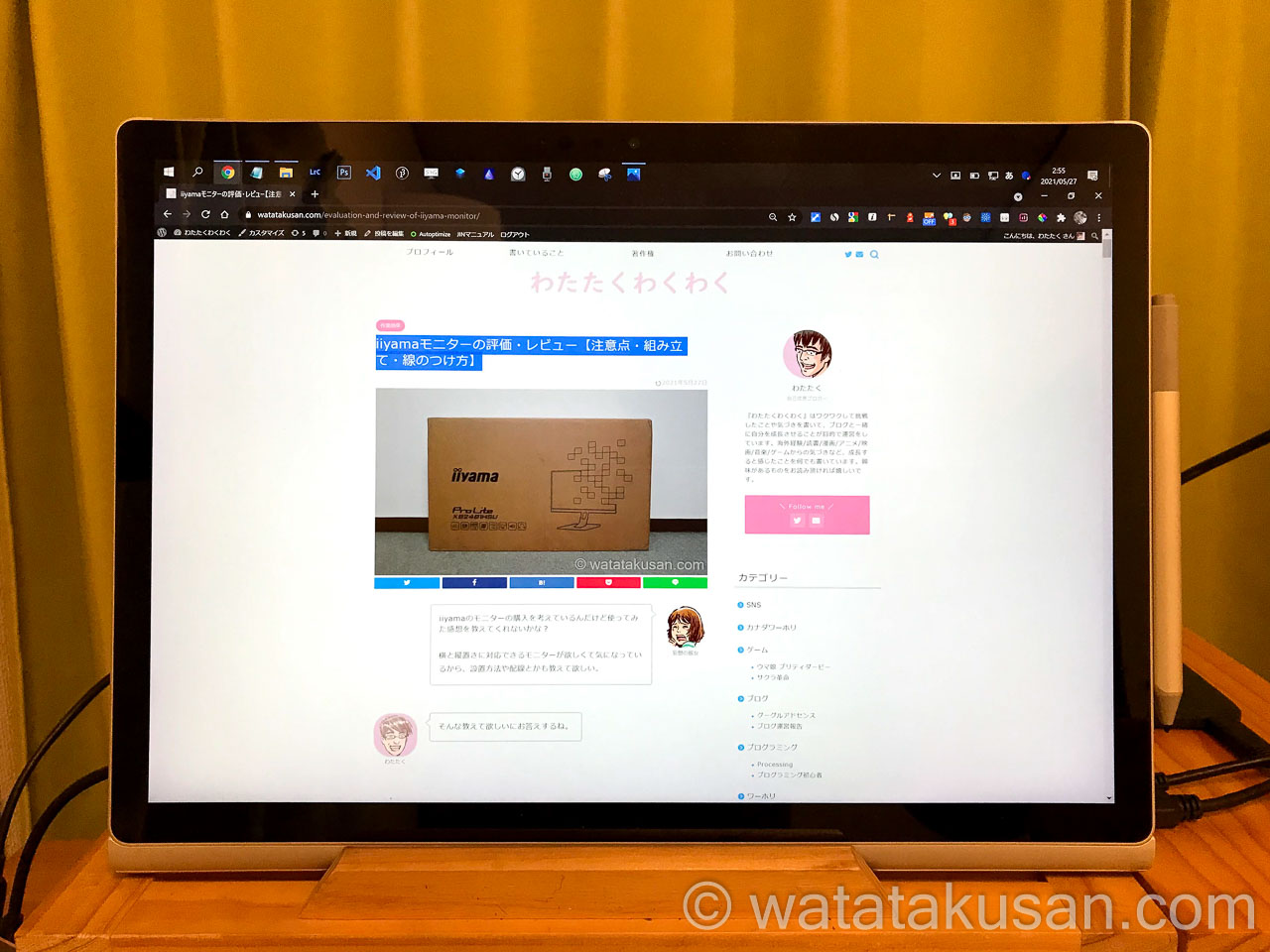
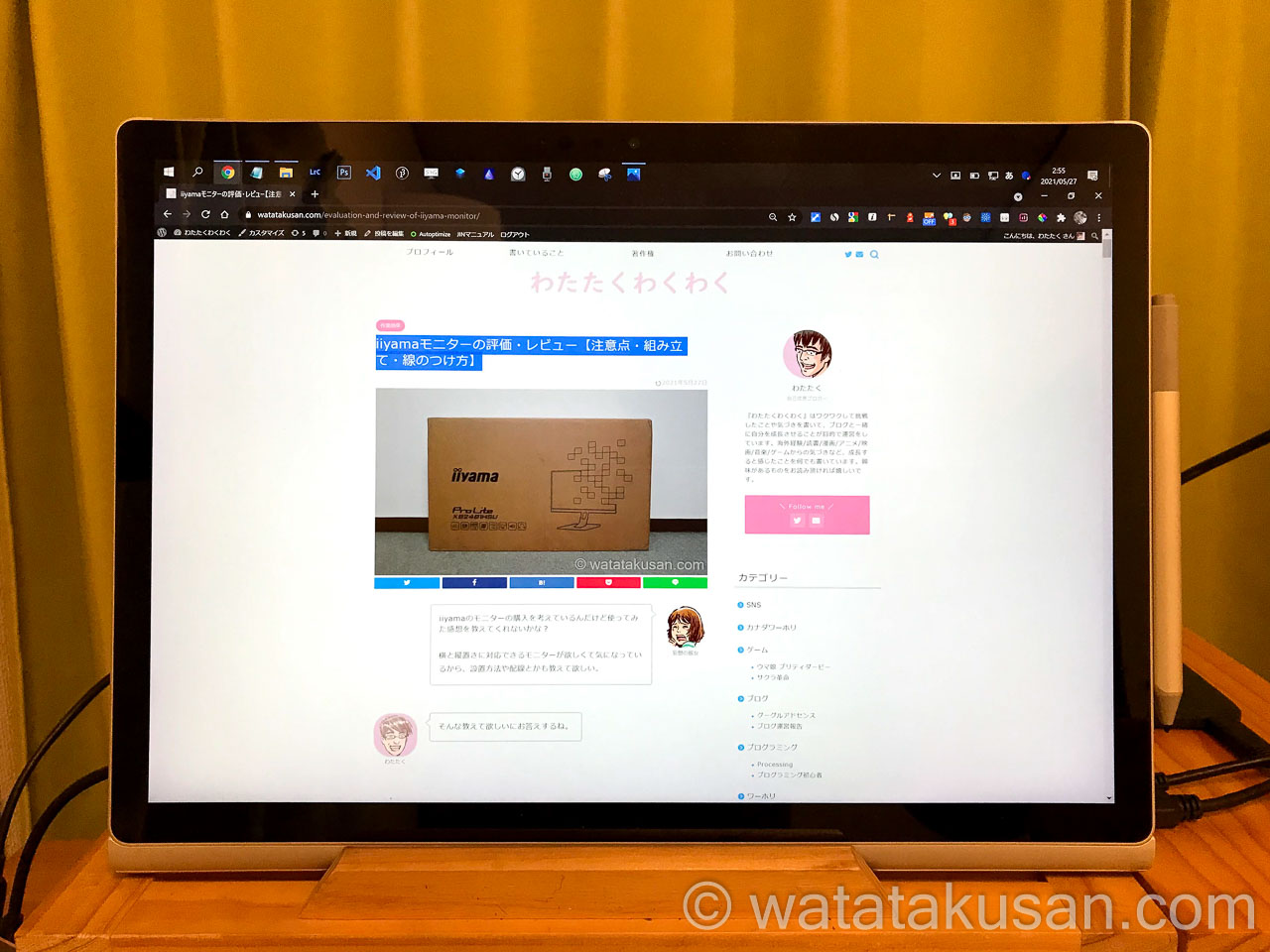



縦のモニターむっちゃ良い感じ。
2 漫画・雑誌も大迫力で読める
縦モニターで漫画や雑誌を読むと大迫力です。
すっごい読みやすいですよ。
※週刊ヤングジャンプとかのグラビアとかも凄く良い感じです。



U-NEXTは無料体験については『U-NEXTの31日間無料トライアルで失敗しないための7つの情報』で書いているし、モニターがあるなら無料トライアル中に読んでみて。



3 圧倒的に文章が作成しやすい
- 文章の全体像を確認しやすくなり、思考がまとまる
- ページ送りの回数が少なくなって文章作成に集中できる
- メモなどのサイズを変更。下書きと清書を並べればさらに快適になる
横の画面よりも圧倒的に文章が入力しやすいです。
縦モニターによる文章作成の画像
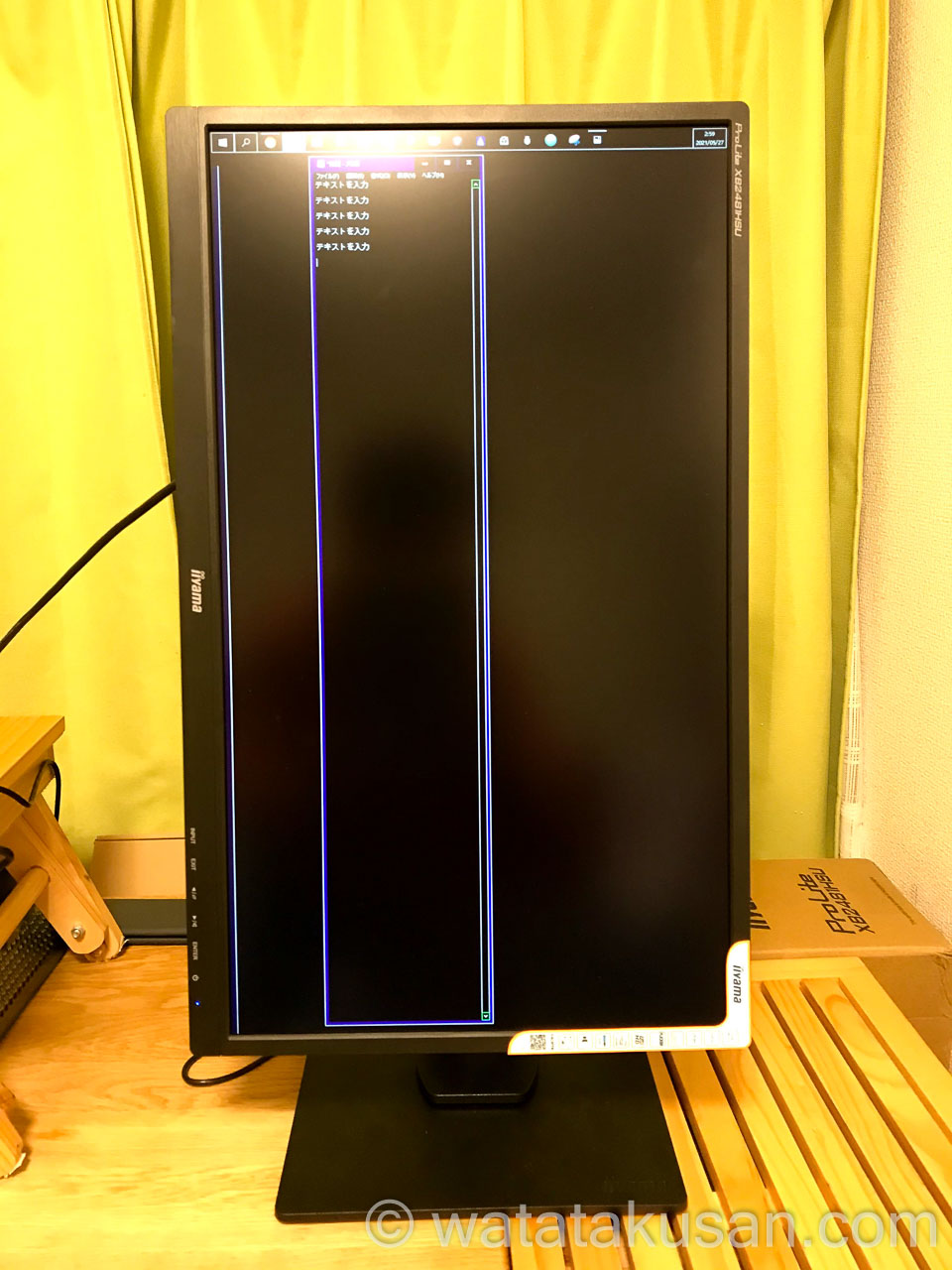
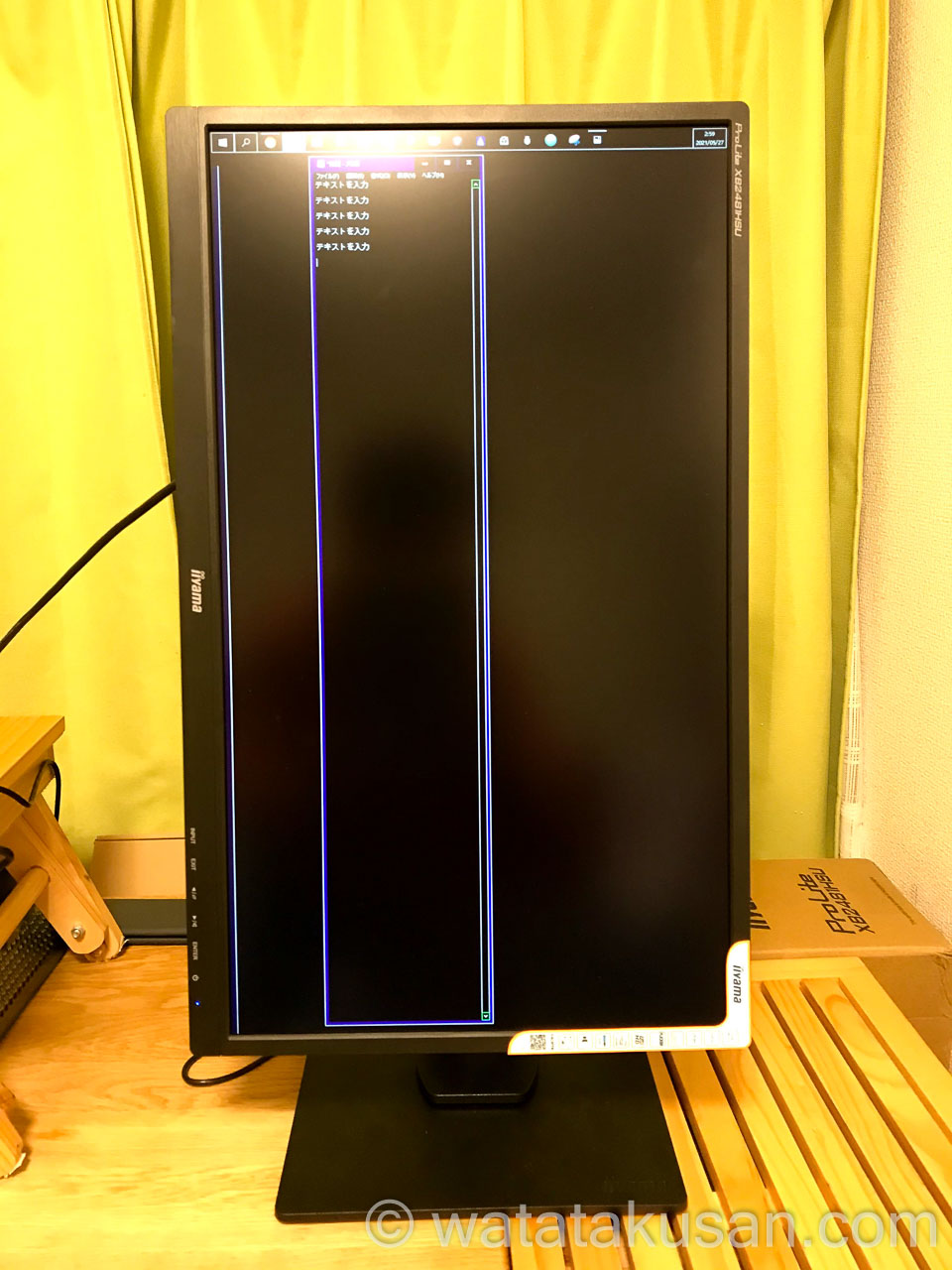



パソコンもモニターも背景画面がめっちゃ黒いのはなんで?



関連記事にて書くね。
Windows10で目の負担を軽減して文章を作成する方法
>>【Windows10】ハイコントラスト設定のやり方【画像つき】
4 机のスペースを有効活用できる





5 姿勢を正しやすくなる
縦モニターは視線が上にいくので姿勢も正しやすくなります。



モニター縦置きのデメリット5
1 モニターの設定が横で表示される
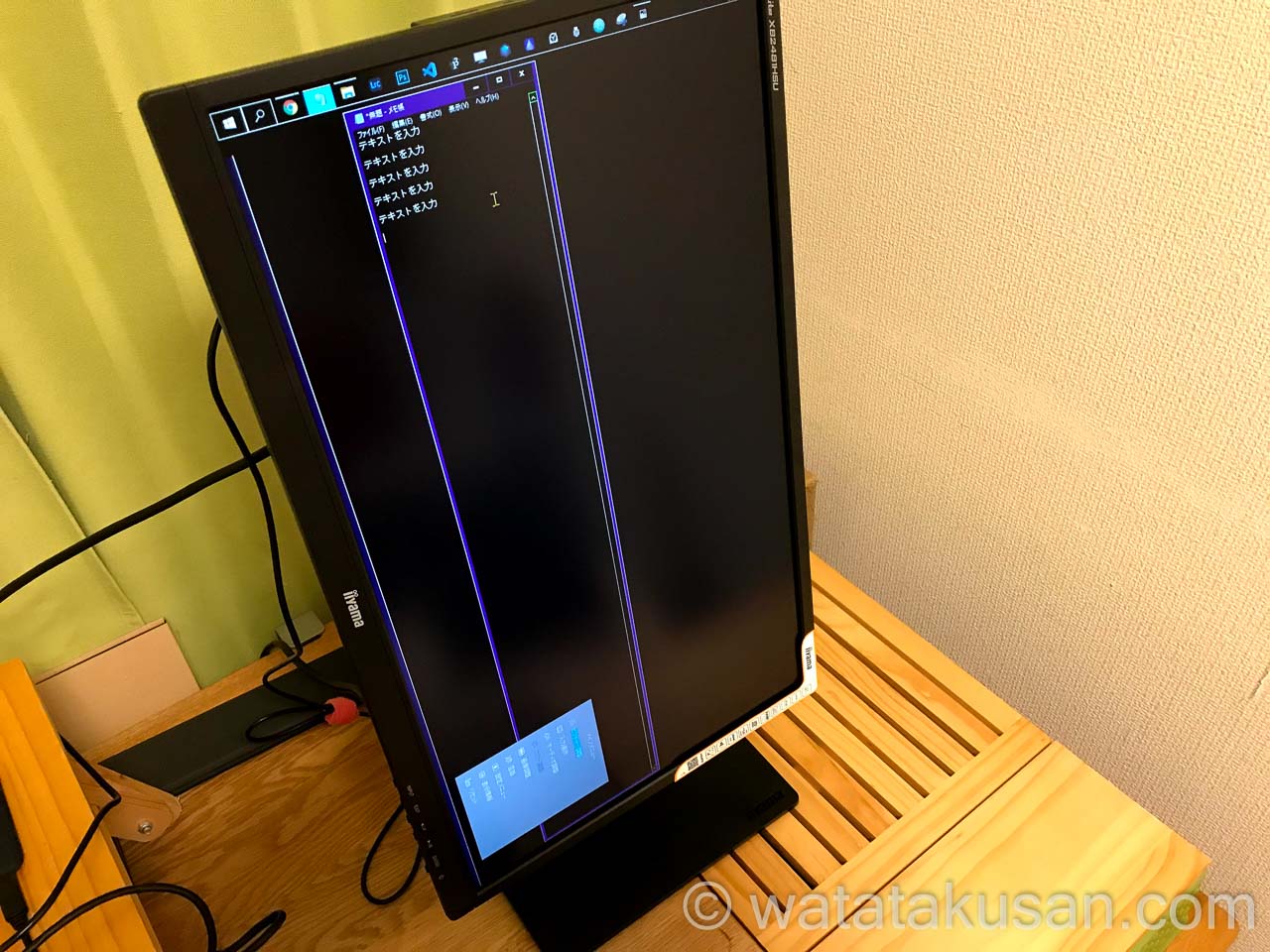
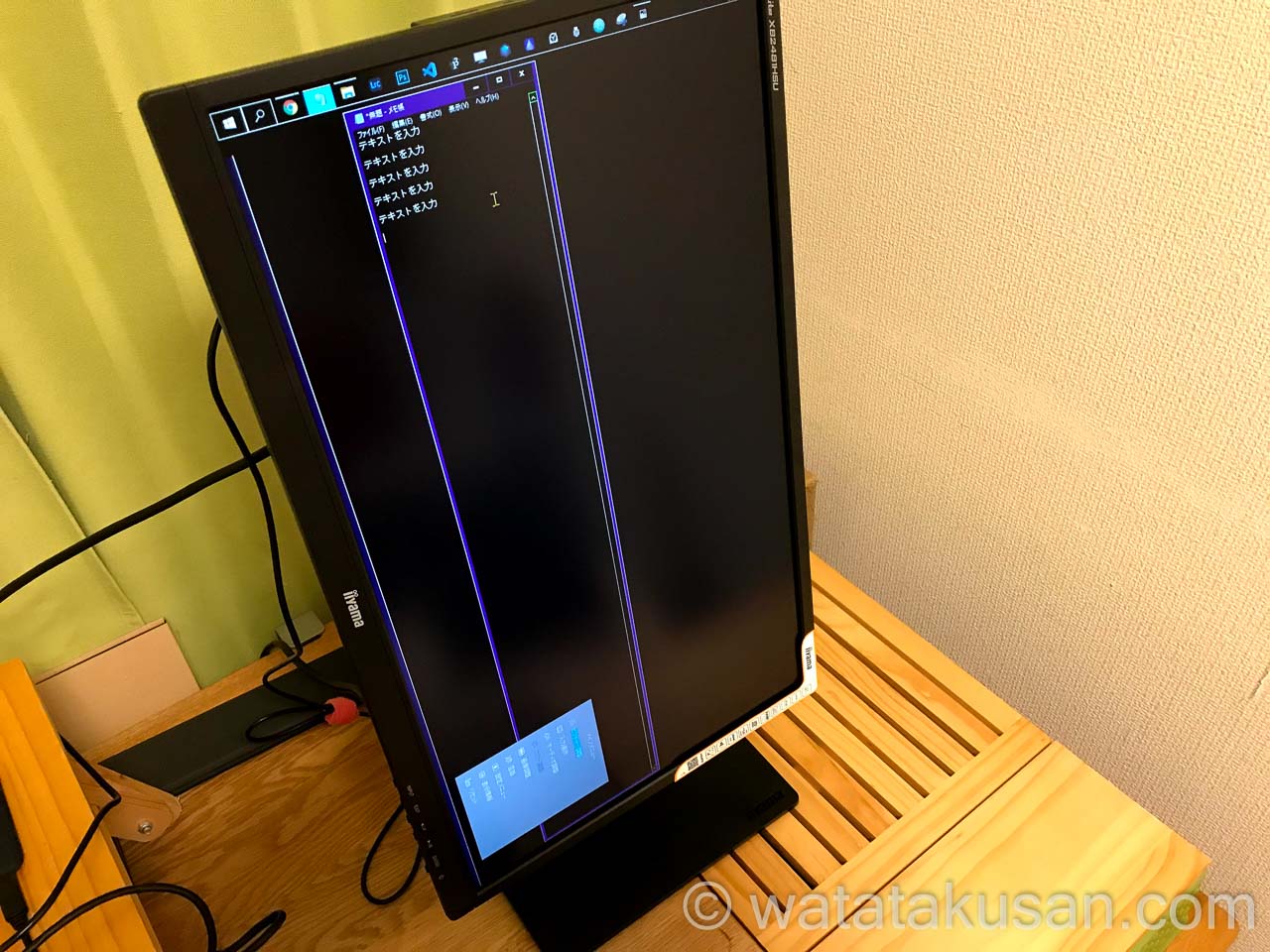
対策
- 横向きに戻して設定
- そのまま設定する



2 モニターの向きを変えるのに注意【配線を引っ掛けない】
横向きにも縦向きにもできるピボット機能がついているモニターの場合
配線がたくさんされた状態で向き変えると引っかかって線がちぎれたりモニターが倒れたりする可能性もあるので慎重に。



3 地震の時に倒れやすい
横のモニターよりも縦の方が倒れやすいですね。
対策
モニターを机に固定する器具をつけておくこと



4 タスクバーが見にくい
もし縦モニターの下にiPadを置いていたら、タスクバーが見にくいです。
対策
タスクバーを上にすると解決できます。
5 インターネットのページで横全体が表示されない
インターネットページで横全体が表示されず、横にスクロールする必要があります。
対策
- 画面を縮小表示する
- 画面の拡大率が100%なら少なくするといいです。【文字も小さくなる】
【準備中】Windows10で画面を拡大・縮小する方法



まとめ + 関連記事【購入した縦モニターの評価・組み立て方】
文字か右下のマークを押して頂ければまとめを確認できます。
縦置きモニターのメリットまとめ
[ac-box01 title=”縦置きモニターのメリット5まとめ”]
- インターネットで情報を読みやすい
- 漫画・雑誌も大迫力で読める
- 圧倒的に文章が作成しやすい
- 机のスペースを有効活用できる
- 姿勢を正しやすくなる
[/ac-box01]
縦置きモニターのデメリットまとめ
[ac-box01 title=”縦置きモニターのデメリット5まとめ”]
- モニターの設定が横で表示される
- モニターの向きを変えるのに注意【配線を引っ掛けない】
- 地震の時に倒れやすい
- タスクバーが見にくい
- インターネットのページで横全体が表示されない
[/ac-box01]
関連記事【購入した縦モニターの評価・組み立て方】






▼モニター・デュアルディスプレイに関する記事まとめ▼


